
Las sucesivas actualizaciones del sistema operativo iOS de la compañía estadounidense Apple han ido trayendo consigo novedades muy útiles para el día a día. La aplicación de Salud, el reporte del consumo de la batería y la futura opción de activar o desactivar las conectividades de datos son un ejemplo de los cambios que ha traído consigo iOS 8, la versión más reciente de este sistema operativo. Otra de las novedades de esta actualización que ha pasado relativamente desapercibida es la opción de guardar datos de tarjetas de crédito a través de la cámara del iPhone o del iPad.
Se trata de una opción que permite introducir los datos de una tarjeta de crédito a través de la cámara, sin necesidad de escribir manualmente todos y cada uno de los números de la tarjeta. Mediante esta opción podemos guardar nuestras tarjetas de crédito en el iPhone o en el iPad para así poder hacer compras por Internet sin necesidad de escribir los datos de la tarjeta cada vez que vayamos a realizar el pago. Conozcamos cómo utilizar la cámara del iPhone para guardar tarjetas de crédito.
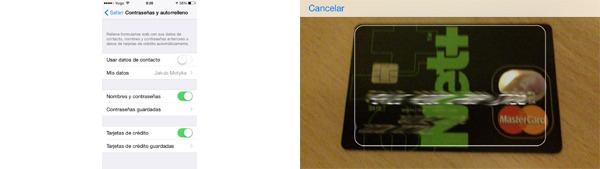
Cómo guardar tarjetas de crédito con la cámara del iPhone
- En primer lugar tenemos que acceder a la aplicación de Ajustes de nuestro iPhone o iPad.
- Una vez dentro, pulsamos sobre el apartado de «Safari«.
- Seguidamente pulsamos sobre la opción de «Contraseñas y autorelleno«.
- En la parte inferior de la pantalla veremos una opción con el nombre de «Tarjetas de crédito» acompañada por un botón de color blanco. Pulsamos sobre este botón para que quede activado y, seguidamente, pulsamos sobre el apartado de «Tarjetas de crédito guardadas«.
- Introducimos el código de bloqueo de nuestro terminal y pulsamos sobre la opción de «Añadir tarjeta de crédito«.
- Ahora veremos una pantalla en la que tenemos que introducir los datos de nuestra tarjeta de crédito. En lugar de introducir los datos manualmente, lo que haremos será pulsar sobre la opción de «Usar la cámara«.
- En este momento se nos abrirá una nueva pantalla en la que veremos la cámara de nuestro terminal. En esta pantalla también veremos un rectángulo, y ese el espacio en el que tenemos que enfocar nuestra tarjeta de crédito. Preferiblemente se recomienda enfocar la tarjeta desde arriba, es decir, de forma paralela a la tarjeta, ya que así el sistema será capaz de detectar todos los datos. Simplemente tenemos que mantener la tarjeta enfocada durante algunos segundos y, automáticamente, los datos que aparecen en ella se nos aparecerán en los apartados en los que de otra forma hubiéramos tenido que introducir toda la información manualmente.
Ahora solamente nos quedará guardar los datos y, a partir de este momento, cada vez que queramos hacer una compra desde el navegador Safari tendremos la posibilidad de elegir la tarjeta de crédito que previamente hayamos escaneado con la cámara.





Hola hay alguien? no direis que esto es novedad, por poner un ejemplo yo uso BBVA Wallet en mi Note 2 y pago por nfc ademas de tener mis tarjetas en el movil. Asi ocurre con la mayoria de las apps de los bancos.